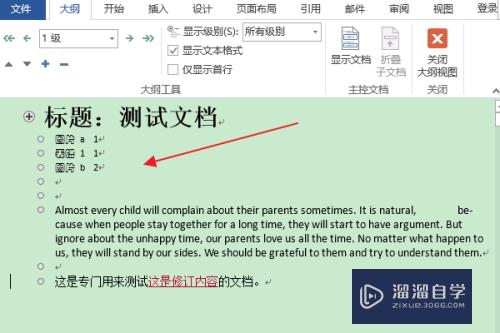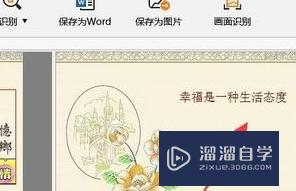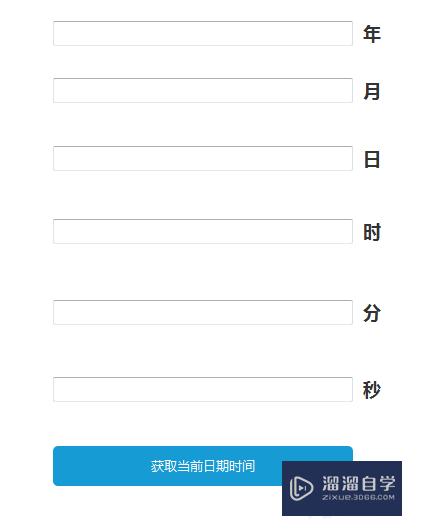C4D如何重命名图层及创建组(c4d怎么重命名)优质
C4D如何重命名图层及创建组?相信很多小伙伴都对这个问题很感兴趣。那么具体怎么操作呢?下面小渲就给大家分享一下。C4D重命名图层及创建组的方法。希望能帮助到大家。
点击观看“C4D”视频教程。帮助你更好的上手

工具/软件
硬件型号:戴尔灵越15
系统版本:Windows7
所需软件:C4D R19
c4d绘制3D铅笔(12):如何重命名图层及创建组
第1步
我们点击c4d软件右上方的图层面板中第一个图层。可以看到是背景布所在的图层。我们鼠标双击该图层名称
注:按正常操作顺序以及设计原则。我们创建每一个新图层的时候。应该养成良好习惯。对所在图层进行重命名。这样方便我们后期的修改。也更有利于团队的合作。

第2步
这时。对原图层名称进行修改即可。笔者这里就改为背景布

第3步
同理。我们选中下一个图层。对其进行判断并且进行重命名

第4步
所有图层名称修改完成之后。框选除了背景布之外的其他图层。单击鼠标右键

第5步
我们在弹出的菜单中选择群组对象。或者按下键盘快捷键Alt+G

第6步
如下图所示。我们所框选的图层都被编组到了一个名为空白的群组里面。双击该群组名称

第7步
我们对群组进行重命名为铅笔。如下图所示。这样我们后期也更方便再次修改与加工

以上关于“C4D如何重命名图层及创建组(c4d怎么重命名)”的内容小渲今天就介绍到这里。希望这篇文章能够帮助到小伙伴们解决问题。如果觉得教程不详细的话。可以在本站搜索相关的教程学习哦!
更多精选教程文章推荐
以上是由资深渲染大师 小渲 整理编辑的,如果觉得对你有帮助,可以收藏或分享给身边的人
本文标题:C4D如何重命名图层及创建组(c4d怎么重命名)
本文地址:http://www.hszkedu.com/68268.html ,转载请注明来源:云渲染教程网
友情提示:本站内容均为网友发布,并不代表本站立场,如果本站的信息无意侵犯了您的版权,请联系我们及时处理,分享目的仅供大家学习与参考,不代表云渲染农场的立场!
本文地址:http://www.hszkedu.com/68268.html ,转载请注明来源:云渲染教程网
友情提示:本站内容均为网友发布,并不代表本站立场,如果本站的信息无意侵犯了您的版权,请联系我们及时处理,分享目的仅供大家学习与参考,不代表云渲染农场的立场!